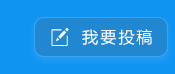安卓定制——节省电池电量、使用安全设置存储数据
责编:admin |2014-09-15 12:40:59上周在安卓定制系列中我们使用了一些简单地方法加入Tasker来节省电池电量。我们承认现在我们只能通过关闭Wifi、蓝牙、背景同步来节省电量,所以我们想进一步研究。
安全设置操作作为定制应用程序的一个插件,像语言环境、Llama和我最喜欢的Tasker。安全设置驱动控制一些系统设置,所以Tasker不能做所有的事,像控制移动数据、一些开发人员操作、飞行模式还有锁屏设置等等。
安全设置行为分为几个类别。第一个也是最重要的一个,你可以选择购买一个小的APP免费应用程序,同时也可以解锁一些额外的东西。 在那里,你的类别是由你所选择的设备配置决定的。被Root的手机能够获得大量的新的工具,甚至有控制特定自定义的只读存储器。
在今天,我们仍旧坚持免费的选择。
·在我们使用之前
如今你需要在谷歌应用商店中花$2.99购买Tasker安装到你的设备中。当它运行的时候你也需要安全设置,它也可以在应用商店中找到。安全设置是免费安装的,之后我们需要$1.50去购买一个高级解锁功能在APP应用商店中,但是今天我们将不会使用它。
·通过关闭移动数据减少电池消耗
一旦,我们已经选择了存有一定电量的电池,然而对于没有实质性的数据计划,关闭移动数据是有好处的。下面将是一个很好的教程向你展示如何使用有Tasker的安全设置。
你先在安卓定制Tasker项目中看好了如何启动Tasker,找到任务键盘,开启一个新的任务,然后关掉移动数据。
在你的任务中,点击"+"来添加一个动作。
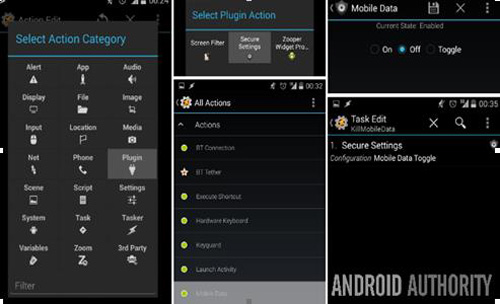
选择插件Plugin(如图)。
选择安全设置。
点击右上角铅笔图标的形状。
点击Actions 来扩大列表。
选择移动数据。
你可以选择关闭,但是我将根据我的需要选择切换。这样,我不需要创建一个新的任务在移动数据关掉之后。
点击保存图标在右上角。
点击系统的返回按钮保存并且退出。
·如何处理我的移动数据杀手任务呢?
上周,我告诉你当你睡觉的时候关掉一些功能,这是关掉移动数据的一个很好的开始。我也讨论了对时间表设置一个力量削弱设置。
如果你决定像上周一样每隔几个小时打开背景同步几分钟。那么在这里你你的移动数据可能需要利用另一个时间表。跟随上周的教程步骤,如果你想在打开背景同步之前打开移动数据一两分钟,然后关掉移动数据在你关掉背景同步之后。
一种常见的控制移动数据流量的最好方式是关掉它,当你在家或工作时你的设备连接到WIFI。下面让我们看看如何快速设置它:(说明:当你在你家Wifi使用范围之内,这是很容易实现的)
打开Tasker程序,到简要介绍那个界面.
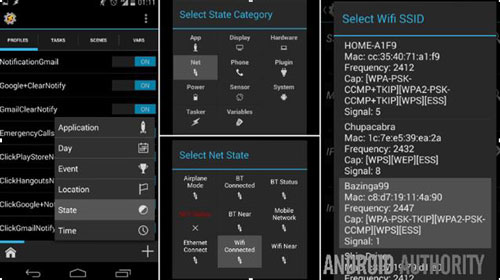
点击"+"创建一个新的简介,并且给它一个独特的明确的名字。我们称"家庭Wifi".
选择状态
选择网络
选择连接Wifi(或者附近Wifi)
点击右边SSID的放大镜图标,然后选择你的家庭网络。
或者,你可以简单的对你的家庭网络、工作网络通过名字进行分类。
点击系统的返回按钮,保存并退出。
选择你的"关闭/切换移动数据"任务,不管你怎么命名的它们。
如果你在你的安全设置配置中使用关闭设置,当你不连接WIFI时,你应该在你的简要介绍中添加一个退出的任务,那样可以打开你的移动数据。如果你使用了切换选择,那么你可以在你需要的时候玩这些东西,像添加退出任务。
·接下来做什么?
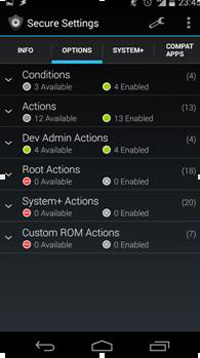
每个设备和网络都略微有差别。所以花点时间在你的配置上,看看他们怎样工作可以更好的节省电池的电量。也许你会发现连接WIFI是连接移动数据消耗电量的两倍,这样,今天的教程不能够很全面的为你服务。
但是,我们仅仅覆盖了减少电池使用单一简单的方面。在Tasker中使用所有的工具来探索优化你的设备。反过来,节约电池技术对我们来说十分重要,在未来我们为你提供更多的服务,具体地说,我们将触及安全设置插件的表面,打算潜入优质的和基本的功能。
·下周
最近我们一直在做安卓设备的打字功能,让我们来看一下键盘。如果你使用的是谷歌的键盘,下周你可以检查在安卓定制系列中我们将潜入键盘设置。也许你不喜欢触觉反馈,不希望每一个按键的键盘响声,或者你只是不喜欢新的白色颜色和想要一些蓝色在你的生活中,我们会帮你介绍一下。